Telepítés és beállítás phpmyadmin
Töltse le a telepítő csomagot a hivatalos honlapon, vagy a forrás az alábbi linkre:
Ugyanabban a mappában, mint a htdocs szerver phpmyadmin hozzon létre egy mappát, és másolja a tartalmát a letöltött archív.
Lépj be a könyvtárba phpmyadmin. config.sample.inc.php megtalálni a fájlt, és nevezze be config.inc.php. Nyisd az átnevezett fájlt a Jegyzettömb szerkesztésre.
Keresse meg a string $ cfg [ 'blowfish_secret'] = 'a8b7c6d'; és módosítsa az értéket idézett egy tetszőleges kombinációja számok és betűk a latin ábécé hossza legalább tíz (10) szimbólumok. Mentse el a módosításokat.
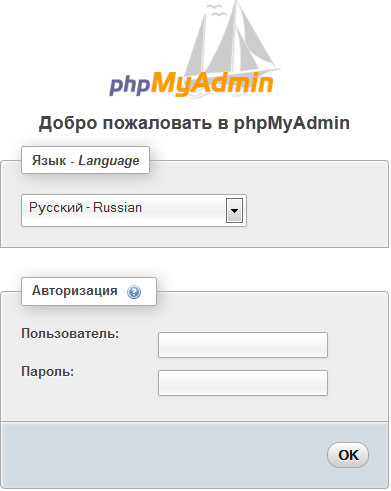
Hibaelhárítás és konfigurálása speciális funkciók
Ha kell telepíteni és konfigurálni a helyi szerver pontosan kövesse az utasításokat, hogy vannak leírva ezt a weboldalt, és használat disztribúciók vannak itt letölthető, amikor először belépés phpMyAdmin lesz a következő hibákat és figyelmeztetéseket:
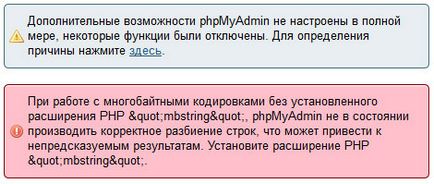
Állítsa be további lehetőségeket phpMyAdmin.
Kattints a fejlécben / zárni a részletes leírása az eljárás
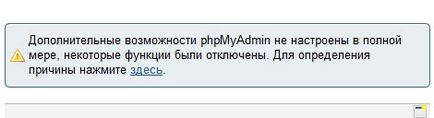
Létre kell hoznunk egy új adatbázist - kattints az „adatbázis”. A mezőbe alfejezet „Create Database” adja phpmyadmin. kattintson a „Create” gombra.
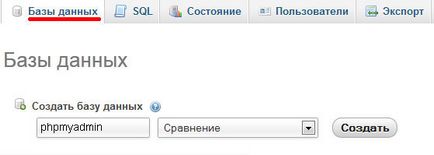
Új fiók létrehozása - kattints az „tagok”.
Abban a pillanatban, hoztunk létre egy felhasználó root nevet. Kattints a linkre „Felhasználó hozzáadása”
A pop-up ablakban, a "Account Information" a szövegmezőbe "User name:" enter "PMA". A szöveges mező "Host:" enter "localhost". A „Jelszó” adja meg a jelszót (hogy bárki jut eszembe). A „Megerősítés” jelszó megerősítése fent megadott.
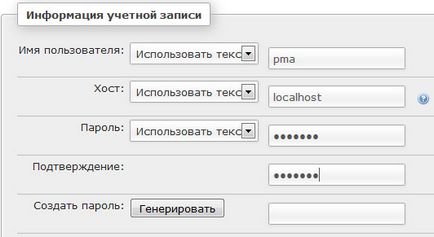
Skroliruem ablak meg a „Global jogosultságokat.” kattintson a linkre „Mark”.
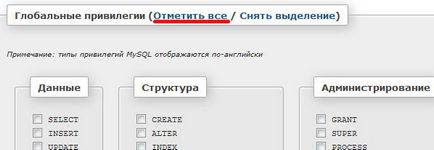
Kattintson a gombra „Új felhasználó”.
Egy új felhasználót PMA létre.
Most, hogy szükség van a behozatali létrehozott adatbázis. A bal oldali oszlopban válassza phpmyadmin (kattintunk az egér rajta).
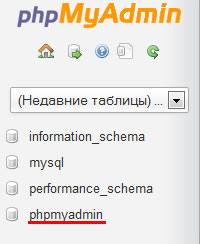
A felső menüben kattintson az Import fület.
Alszakasz import file: nyomja meg a felülvizsgálat gombot.
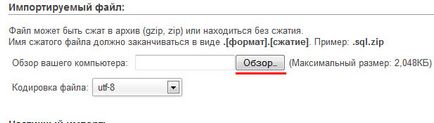
A helyi menüben válassza create_tables.sql fájlt. amelynek székhelye a példákban mappában. fekvő belül phpMyAdmin gyökérkönyvtárban (esetemben a teljes útvonalat néz ki: C: \ Program Files (x86) \ Apache Software Foundation \ Apache2.2 \ htdocs \ phpmyadmin \ példák \ create_tables.sql).
Az az oldal alján találja, és kattintson az OK gombra. Base importált.
Végezze el a konfigurációs fájlt.
Mentse a változtatásokat a fájlt, kilépés és menjen vissza a phpMyAdmin. Figyelmeztetés eltűnt.
Alternatívaként (ha tényleg nem akarja ásni a kódot) - cserélje ki a teljes fájl tartalmát config.inc.php az alábbi kódot
Ne felejtsük el, hogy írjon a vonalon $ cfg [ 'Servers'] [$ i] [ 'controlpass'] = 'a felhasználó jelszavát PMA'; Idézett jelszó lett beállítva, hogy a felhasználó a PMA sorban $ cfg [ „blowfish_secret”] = „a8b7c6d”; növeli a felirat idézett legalább 10 karakter
Keresse meg a sort $ cfg [ 'Servers'] [$ i] [ 'auth_type'] = 'süti'; és módosítsa a beállítást a cookie-config
Az alábbiakban írunk két sor:
$ Cfg [ 'Servers'] [$ i] [ 'password'] = 'root password';
Ne felejtsük el, hogy írjon idézi jelszót a root felhasználó a string $ cfg [ 'Servers'] [$ i] [ 'password'] = 'root password';
Most phpMyAdmin nem kér jelszót a belépéshez, de ne feledje, hogy van értelme csinálni, hogy hol van az egyetlen felhasználó a helyi gépen csak.
A telepítés és az általános konfigurációs szerver a helyi gép teljesen befejeződött. Természetesen a folyamat akkor kell beállítani semmit mást, de ez függ a konkrét feladatokat.